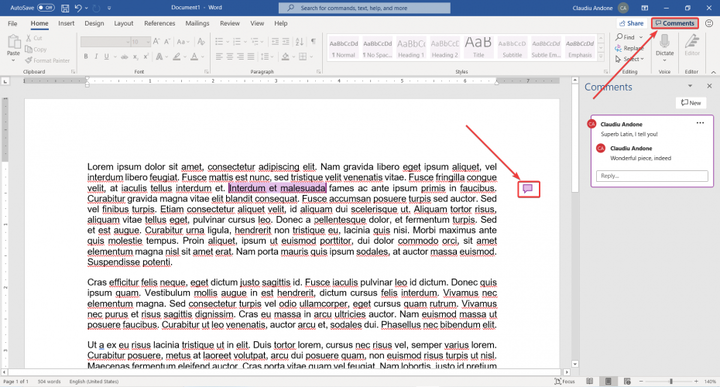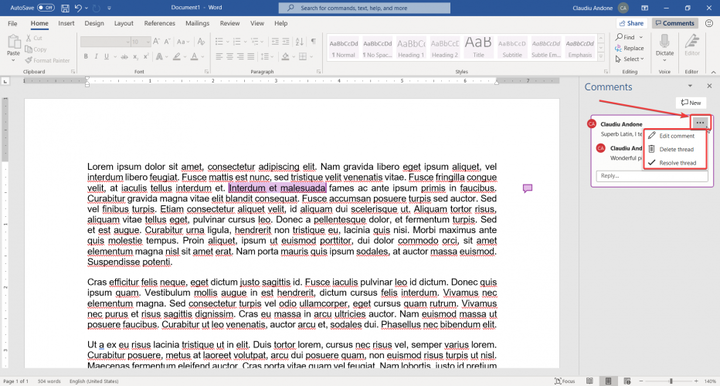Cómo usar el nuevo panel de comentarios en Microsoft Word
- Microsoft actualizó el panel Comentarios y lo llama comentarios modernos, por lo que hemos creado una guía amigable para usted sobre cómo usar la nueva función.
- Para agregar un comentario en Microsoft Word, simplemente seleccione una parte del texto que desea comentar y presione Ctrl + Alt + M.
- Si está buscando más información sobre editores de texto, tenemos la sección Editores de texto solo para eso.
- Para obtener otras guías sobre Microsoft Word, diríjase a nuestro Centro de procedimientos de Microsoft Word.
Para solucionar varios problemas de la PC, recomendamos DriverFix: este software mantendrá sus controladores en funcionamiento, lo que lo mantendrá a salvo de errores comunes de la computadora y fallas de hardware. Verifique todos sus controladores ahora en 3 sencillos pasos:
- Descargue DriverFix (archivo de descarga verificado).
- Haga clic en Iniciar escaneo para encontrar todos los controladores problemáticos.
- Haga clic en Actualizar controladores para obtener nuevas versiones y evitar fallas en el sistema.
- DriverFix ha sido descargado por 501,404 lectores este mes.
Todos sabemos sobre el uso de Office 365 en línea. Es gratis y es fácil compartir los archivos con las personas con las que colabora, digamos la versión en línea de Microsoft Word.
Sin embargo, también puede colaborar en un documento de Microsoft Word en la versión de escritorio para Windows 10, y una forma de hacerlo es a través de comentarios dentro del documento.
Microsoft actualizó el panel Comentarios y lo llama comentarios modernos, por lo que hemos creado una guía amigable para usted sobre cómo usar la nueva función.
¿Cómo puedo utilizar el nuevo panel de comentarios en Microsoft Word?
Para agregar un comentario en Microsoft Word, simplemente seleccione una parte del texto que desea comentar y presione Ctrl + Alt + M. El panel de comentarios de la derecha le permitirá escribirlo. Termine haciendo clic en el botón Publicar.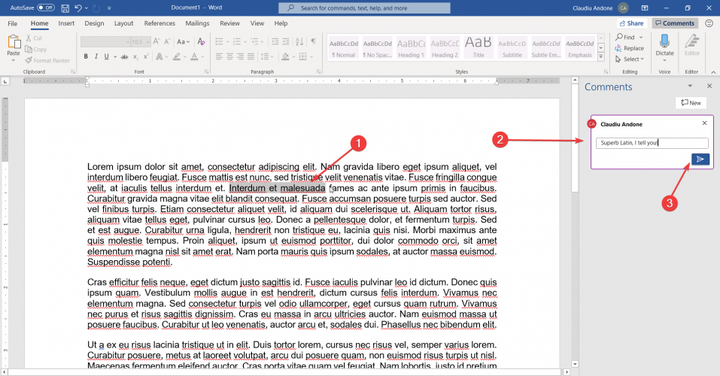
Una persona que quiera colaborar en el documento podrá responder a su comentario.
Para hacerlo, deberán hacer clic en un símbolo de burbuja de texto a la derecha del texto o hacer clic en el botón Comentarios en la esquina superior derecha del documento de Word.
Una nueva característica del estilo moderno de comentarios es el hecho de que también puede etiquetar a otros colaboradores. Para hacer eso, simplemente escriba el símbolo @ antes del nombre, como en Twitter.
Por supuesto, cuando haya terminado de colaborar en uno o más fragmentos de texto, debe resolver o eliminar el hilo para limpiar el documento.
Para hacerlo, debe hacer clic en los tres puntos horizontales de la esquina superior derecha de un hilo de comentarios y seleccionar las opciones Eliminar hilo o Resolver hilo.
¿Puedo usar la nueva y moderna función de comentarios ahora mismo?
En este momento, el nuevo panel Comentarios está disponible en Word para Windows 10 para Insiders que ejecutan Beta Channel Version 2006 (Build 13006.20002) o posterior.
Microsoft también informa en el blog de Office Insiders sobre algunos problemas conocidos con el nuevo panel Comentarios:
- Las funciones de accesibilidad, como la navegación por teclado y las experiencias del lector de pantalla, aún no están completas. Pronto se implementarán actualizaciones para mejorar las funciones de accesibilidad.
- Los temas de Office aún no son totalmente compatibles. Algunos controles pueden tener un contraste deficiente en ciertos temas, como el tema Negro.
- Tenga en cuenta que la nueva experiencia de comentarios de Word admite un conjunto simplificado de capacidades de edición de texto, en comparación con la experiencia anterior. Por ejemplo, no podrá cambiar el tipo de fuente o el color dentro de los comentarios.
¿Qué opinas sobre los nuevos comentarios modernos en Word para Windows 10? Cuéntanoslo todo en la sección de comentarios a continuación.